![[Garantiert]iPhone Grüner Bildschirm, so kann man beheben!](https://mnd-assets.mynewsdesk.com/image/upload/ar_16:9,c_fill,dpr_auto,f_auto,g_xy_center,q_auto:good,w_746,x_111,y_69/5w1ebhyvkq1wobxx9cqtf9)
Pressemitteilung -
[Garantiert]iPhone Grüner Bildschirm, so kann man beheben!
iPhone-Besitzer kämpfen seit Jahren mit Display-Problemen, und der „grüne Bildschirm“ scheint ein neues Phänomen zu sein. Viele Nutzer berichten, dass das Display plötzlich grünlich erscheint, oft nach dem Entsperren oder gelegentlich nach einem Neustart. Wir haben einige Lösungen zusammengestellt, die helfen können, dieses Problem zu beheben. Mehr dazu finden Sie in unserem Artikel.
Teil 1. Was verursacht iPhone Bildschilm grün?
Also, es kann mehrere Gründe für das Problem „Mein iPhone zeigt einen grünen Bildschirm“ geben. Leider können wir nicht feststellen, aus welchem Grund das Problem auf Ihrem iPhone verursacht wurde. Aber keine Sorge, wir haben die allgemeinen Gründe aufgelistet, die ein solches Anzeigeproblem bei einem iPhone verursachen können. Schauen wir sie uns an.
- Bildschirm einbrennen.
- Unkorrekte Anzeige Einstellungen.
- iOS Systemfehler.
- Beschädigter OLED / LED-Bildschirm oder Treiberschaltung.
- Physikalische Flüssigkeitsschäden.
Teil 2. Wie reparieren Sie das iPhone Bildschirm mit einem ungeraden Grüntisch?
Hier sind einige Lösungen, mit denen Sie den iPhone Bildschirm Grünstich korrigieren können. Alle Lösungen und die zugehörigen Schritte sind unten aufgeführt.
Lösung 1. Erzwingen Sie einen Neustart Ihres iPhones
Zuerst empfehlen wir einen erzwungenen Neustart, um iPhones Display grün zu reparieren. Dies ist eine ziemlich allgemeine und einfache Lösung, aber es kann einige kleinere Probleme mit dem Gerät beheben.
Es ist deshalb versuchenswert. Jetzt ist die Methode des erzwungenen Neustarts auf dem iPhone etwas anders. Älteres Handys sind mit bestimmten Tastenkombinationen ausgestattet, die neueren jedoch nicht. Daher haben wir alle Änderungen unten aufgelistet.
- Für iPhone 8 und höher : Die iPhones der nächsten Generation verwenden völlig unterschiedliche Tastenkombinationen. Tippen Sie auf die Lautstärkeerhöhungstaste, und Tippen Sie dann auf den Lautstärkereduktionsstaste. Halten Sie nun die Power-Taste gedrückt, bis das Apple-Logo auf dem Bildschirm angezeigt wird.
-
Für iPhone 7/ 7 Plus: Sie müssen die Power-Taste mit der Lautstärketaste zusamen gedrückt halten. 10 Sekunden lang gedrückt halten und loslassen, wenn das Apple-Logo angezeigt wird.

- Für das iPhone 6S/ 6S Plus/ SE: Halten Sie die Power-Taste und die Home-Taste zusammen. Lassen Sie die Tasten los, sobald das Apple-Logo sichtbar ist.
Also, dies sind alle Tastenkombinationen, mit denen Sie einen Neustart des Geräts erzwingen können. Verwenden Sie die Kombination entsprechend dem iPhone-Modell.
Lösung 2. Anzeige Einstellungen auf dem iPhone Verwalten
Wenn ein erzwungener Neustart nicht funktioniert hat, sollten Sie an der Anzeigeverwaltung arbeiten. Die Anzeigeverwaltung ist kein Einzelschrittverfahren. Sie können einige Dinge tun und herausfinden, welche für Ihr iPhone funktioniert.
Die Displayverwaltung besteht aus mehreren Teilen. Alle von ihnen sind unten detailliert. Schauen Sie sich sie an.
1. Die automatische Helligkeitsfunktion Aktivieren
Zunächst aktivieren wir die automatische Helligkeitsfunktion.
- Tippen Sie „Allgemein“ unter „Einstellungen“.
- Gehen Sie dann zu „Bedienungshilfen“.
- Dort finden Sie die Option „Farben umkehren“. Verwenden Sie diese Option, um die automatische Helligkeit zu aktivieren.
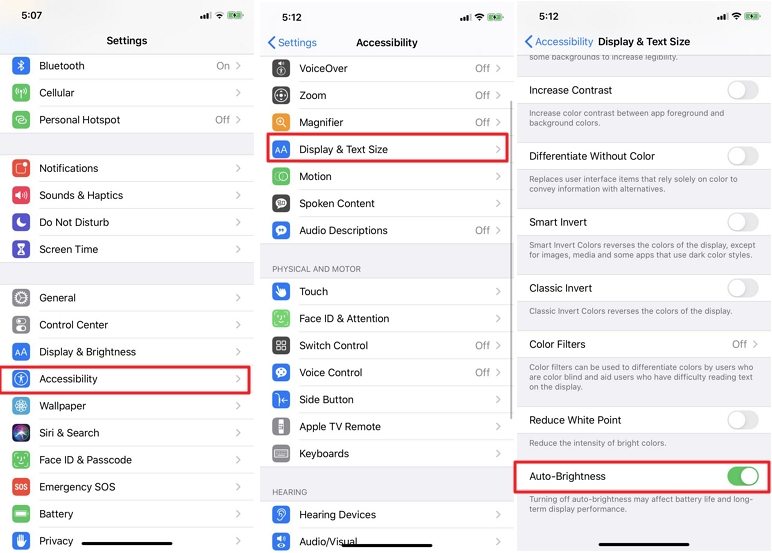
2. True Tone Aktivieren
- Gehen Sie zu den „Einstellungen“ auf Ihrem iPhone.
- Tippen Sie auf „Anzeige & Helligkeit“.
- Tippen Sie abschließend auf „True Tone“ und aktivieren Sie True Tone.

3. Die kurze automatische Sperrzeit einstellen
- Tippen Sie auf „Anzeige & Helligkei“ unter „Einstellungen“.
- Tippen Sie auf „Automatische Sperre“ und stellen Sie eine kurze automatische Sperrzeit ein.
4. Dautomatischen Helligkeitssteuerung Aktivieren
- Tippen Sie auf „Allgemein“ unter „Einstellungen“.
- Gehen Sie dann zu „Anzeige & Helligkeit“.
- Dort finden Sie die Option „Automatisch“. Aktivieren Sie hier die automatische Helligkeitssteuerung.
Lösung 3. Alle Einstellungen auf Ihrem iPhone zurücksetzen
Wenn die Anzeigeverwaltung nicht erfolgreich war und Sie immer noch Probleme mit dem grünen Bildschirm des iPhone X haben, setzen Sie alle Einstellungen auf Ihrem iPhone zurück. Wenn Sie alle Einstellungen auf Ihrem iPhone zurücksetzen, werden Sie mit Sicherheit Schwierigkeiten haben. Das ist aber nur für eine begrenzte Zeit. Der Vorteil ist, dass durch dieses Zurücksetzen der grüne Farbton auf dem Bildschirm von iPhone repariert werden kann. Schauen wir uns die Schritte an.
- Öffnen Sie „Einstellungen“ auf Ihrem iPhone und klicken Sie auf „Allgemein“.
- Klicken Sie auf „Zurücksetzen“.
- Suchen Sie unter „Zurücksetzen“ die Option „Alle Einstellungen zurücksetzen“.

Alle Ihre benutzerdefinierten Einstellungen sind innerhalb weniger Minuten sicher verschwunden. Starten Sie danach das iPhone neu und prüfen Sie, ob der grüne Bildschirm behebt wird.
Lösung 4. Aktualisieren Sie auf das neueste iOS, um iPhone grüner Bildschirm zu reparieren
„Wie behebe ich den grünen Bildschirm des iPhone X? “ Einige iPhone Benutzer bemerken ungewöhnliche Grün auf ihrem iPhone Bildschirm beim ersten Entsperren ihres Handys. Einige Benutzer sagten, dass der seltsame Grünstich seit dem Update erscheint.
Es ist noch nicht klar, ob das Problem mit dem iOS-System zusammenhängt, aber Sie können versuchen, iOS zu aktualisieren, um festzustellen, ob das neue iOS-Update von Apple diesen Fehler behebt oder nicht.
Teil 3. Das beste Methode, um ein grüner iPhone Display zu reparieren?
Das Problem mit dem grünen Bildschirm des iPhone scheint nach dem Entsperren des Geräts zufällig aufzutreten und kann mit einem Softwarefehler zusammenhängen. Der beste Weg, das Problem des iPhones auf dem grünen Bildschirm zu lösen, ist also die verwendung der professionellen Software - Tenorshare ReiBoot, um den Fehler mit iOS durch Reparatur des iOS-Systems zu lösen. Für diese Aufgabe stehen jetzt mehrere Programme zur Verfügung.
- Schließen Sie die Installation von ReiBoot auf einem Computer ab.
- Schließen Sie danach das iOS-Gerät an und führen Sie ReiBoot aus. Wählen Sie auf der Hauptschnittstelle die Option „Betriebssystem reparieren“.

- Klicken Sie anschließend auf „Jetzt reparieren“ und fahren Sie fort.

- Laden Sie dann die erforderliche Firmware herunter. Legen Sie einen Pfad fest und klicken Sie auf „Herunterladen“.

- Wenn die Firmware vollständig heruntergeladen wurde, klicken Sie unten auf die Schaltfläche „Jetzt reparieren“.

Durch Reparieren des iOS mit ReiBoot wird das Green-Screen-Problem mit Ihrem iPhone behoben. Es ist die beste Art und Weise, dieses Problem zu beheben, sollte man nicht vergessen.


